Top 2 manieren om de achterblijvende prestaties van Windows 10 te verhelpen
Wanneer u een gloednieuwe pc met een nieuwe installatie krijgtvan het Windows 10-besturingssysteem zie je dat de pc erg soepel werkt en helemaal niet achterblijft. De situatie is echter niet hetzelfde nadat je de pc een paar maanden hebt gebruikt.
Terwijl u uw pc gebruikt om apps uit te voeren, gegevens op te slaan enuitvoeringen uitvoeren, merk je dat het langzaam langzamer wordt en de prestaties achteruitgaan. Wanneer dat gebeurt, merkt u dat uw pc achterloopt, crasht en tal van andere problemen veroorzaakt.
Dus, hoe ga je om de lag-problemen op te lossenuw Windows 10-pc? Een van de manieren om dat te doen, is uw pc te formatteren en vervolgens het Windows 10-besturingssysteem opnieuw te installeren. Door dit te doen, verwijdert u al uw bestaande bestanden van uw pc en levert u nieuwe OS-bestanden aan. Maar dat is geen ideale oplossing en is praktisch niet mogelijk als u veel gegevens op uw pc hebt opgeslagen.
Dat betekent niet dat je geen andere hebtkeuzes. Er zijn een paar tweaks die u op uw Windows 10-pc kunt toepassen en de prestaties ervan kunt verbeteren. Dit zijn echt gemakkelijk om tweaks te implementeren en je zou er snel mee klaar moeten zijn.
Manier 1: verander virtueel geheugen om uw pc te versnellen
Bij deze methode moet u de virtuele geheugentoewijzing van uw pc wijzigen in wat Windows suggereert en dat zou u moeten helpen de prestaties van uw pc te verbeteren.
Open het Configuratiescherm en zoek naar en klik op Het uiterlijk en de prestaties van Windows aanpassen. Klik op het tabblad Geavanceerd en selecteer vervolgens Wijzigen.
Selecteer in het volgende scherm C: / drive in de lijst waar uw besturingssysteem is geïnstalleerd. Kies vervolgens Aangepast formaat in de onderstaande velden en voer de waarden in die worden voorgesteld door Windows, zoals weergegeven onder in het paneel.

Als u dit doet, wordt de configuratie ten gunste van het besturingssysteem gemaakt en krijgt u als gevolg van deze procedure verbeterde prestaties.
Manier 2: Reinig het register op uw Windows 10-pc
Nog een ding dat u kunt doen, is enkele Windows-animaties op uw pc uitschakelen om de prestaties te versnellen. Dit kan ook worden gedaan via het configuratiescherm van uw pc.
Terwijl u eenvoudig ongewenste bestanden kunt vinden en verwijderenvan uw pc om de prestaties te verbeteren, dat is niet zo eenvoudig voor het Windows-register. Gelukkig hebt u een hulpprogramma genaamd Windows Care Genius waarmee u uw register met een paar klikken kunt opschonen en kunt genieten van de verbeterde prestaties van uw machine.
- Voer Windows Care Genius uit na de installatie en klik bovenaan op System Cleaner en selecteer vervolgens Registry Cleaner in het linkerdeelvenster. Klik op de knop Scannen om te beginnen met het scannen van uw register.
- Wacht tot het uw register heeft gescand. Als het klaar is, ziet u alle ongeldige vermeldingen op uw scherm. Klik op de knop Reinigen om deze ongeldige vermeldingen uit uw Windows-register te verwijderen.

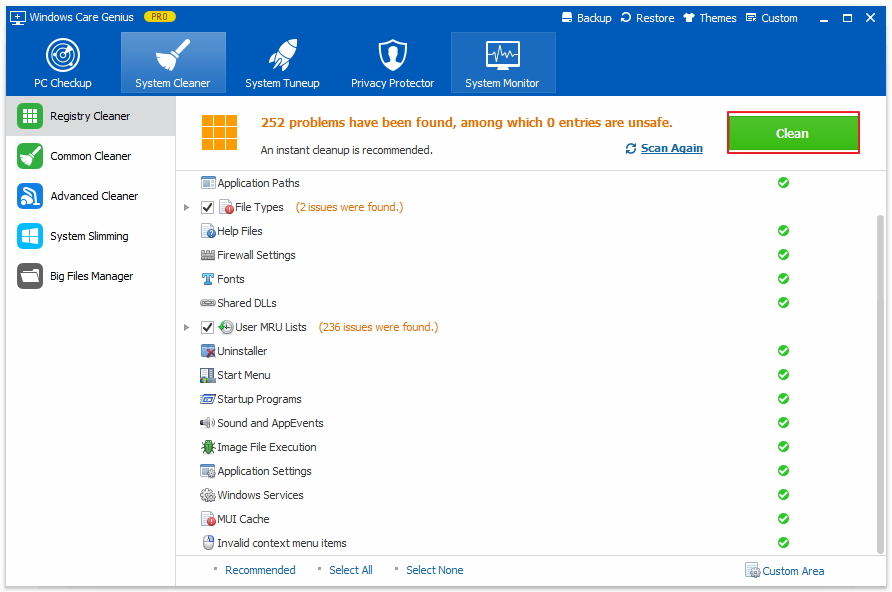
Dit zijn twee efficiënte oplossingen om de vertraging van Windows 10 op te lossen en de trage prestaties van Windows 10 te versnellen. Als u nog andere aanbevolen oplossingen heeft, kunt u deze met ons delen op de plaats van commentaar.







![[Probleem opgelost] iPhone 7 loopt vast en loopt vast](/images/iphone7-tips/issue-solved-iphone-7-lagging-and-freezing.jpg)
